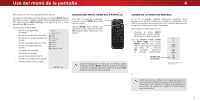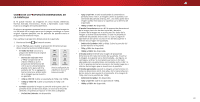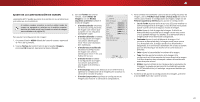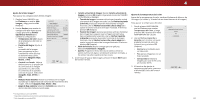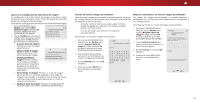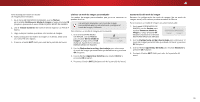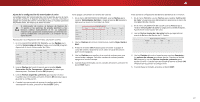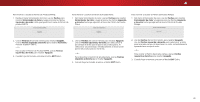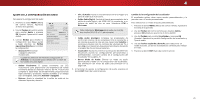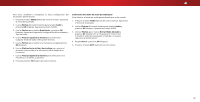Vizio D32hn-D0 User Manual Spanish - Page 25
Bloquear Modo de Imagen
 |
View all Vizio D32hn-D0 manuals
Add to My Manuals
Save this manual to your list of manuals |
Page 25 highlights
4 Ajuste de la Configuración de Editar Modo de Imagen* La configuración de Editar Modo de Imagen le permite realizar ajustes precisos a la imagen y crear modos de imagen para guardar grupos de configuraciones de imagen. Para ajustar la configuración de Administración de Modo de Imagen: 1. En el menú IMAGEN, use las flechas para resaltar Editar Modo de Imagen y presione OK (Aceptar). Aparecerá el menú EDITAR MODO DE IMAGEN. 2. Use las Flechas para resaltar la configuración que desea ajustar y luego presione OK (Aceptar) para cambiar la configuración: • Guardar Modo de Imagen:† Guarda un modo de imagen personalizado. • Bloquear Modo de Imagen: Impide cambios al modo personalizado de imagen. • Desbloquear Modo de Imagen: Permitir cambios en los modos de imagen personalizado. (Disponible después de un modo de imagen personalizada está bloqueado) VIZIO EDITAR MODO DE IMAGEN Guardar Modo de Imagen Bloquear Modo de Imagen Restaurar Modo de Imagen VIZIO EDITAR MODO DE IMAGEN- Custom 1 Guardar Modo de Imagen Desbloquear Modo de Imagen Borrar Modo de Imagen - Custom 1 • Borrar Modo de Imagen: Eliminar un modo de imagen personalizado. Las entradas asignadas a ese modo de imagen personalizada se establecerá en el modo de imagen calibrada. (Disponible después de guardar un modo de imagen personalizada) • Restaurar Modo de Imagen:† Restaura la configuración del modo de imagen a los valores predeterminados de fábrica. Guardar un modo de imagen personalizado Cada modo de imagen personalizado le permite guardar un grupo de configuraciones personalizadas para diversas condiciones de visualización y fuentes de video. • Al realizar cambios mientras se está en algún modo de imagen se agregará un asterisco en la esquina superior derecha del modo actual Wide •ZoomEl mNoodrmoaldePaimnoraagmeicn personalizado no se guarda automáticamente. Para guardar un modo de imagen personalizado: Exit 1. Input En2Del men3Dú EDITAR MODO DE IMAGEN, use las flechas para resaltar GAuBCardar Modo de Imagen, y luego presione OK (Aceptar). Aparecerá el menú GUWiAdeRDARCCMODO DE IMAGEN. Wide2. UZosoem el tNeocrmlaadl oPdaneorlaampicantalla para entrar un nombre para su Sleep Timer mPioctduroe deAuimdioagen personalizado. 3. Resalte Guardar y presione OK Exit 2D 3D (Aceptar). Netw4or.k PSreettisnigosne HAeeBllCpbotón EXIT(Salir) para salir de la pantalla del Input mWeindeú. CC VIZIO GUARDAR MODO DE IMAGEN Custom 1_ abc def ghi j k l mn o p q r s t u v wx y z 0 123456789 .@# .cäoêmí Space Guardar Bloquear y desbloquear un modo de imagen personalizado Los modos de imagen personalizados se pueden bloquear y desbloquear con un PIN único para evitar cambios accidentales a sus configuraciones. Para bloquear todos los modos de imagen personalizados: 1. En el menú EDITAR MODO DE IMAGEN, use las flechas para resaltar Bloquear Modo de Imagen y luego presione OK (Aceptar). Aparecerá el menú BLOQUEAR MODO DE IMAGEN. 2. Use el Teclado numérico del cWoidnetrolZoroemmotoNoprmaarl a Pinangorraemsiac r un PIN único de 4 dígitos. VIZIO BLOQUEAR MODO DE IMAGEN Cree un PIN de control de imagen para prevenir los cambios a todos los modos de imagen personalizados. 3. Resalte Guardar y presione OK (Aceptar). Exit 2D 3D 4. Presione el botón EXIT (Salir) para salir de la pantalla del menú. ABC Input Wide CC Guardar Cree una contraseña de 4 dígitos usando las teclas de números del control remoto. Sleep Timer Picture Audio Sleep Timer Picture Audio Network Settings Help Network Settings Help Wide Z Exit Input Sleep Timer Network 25